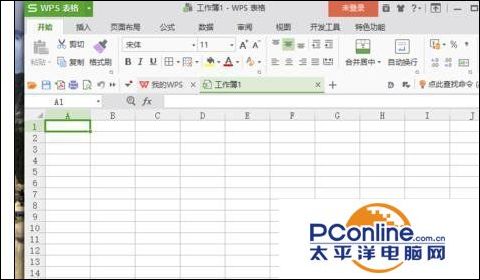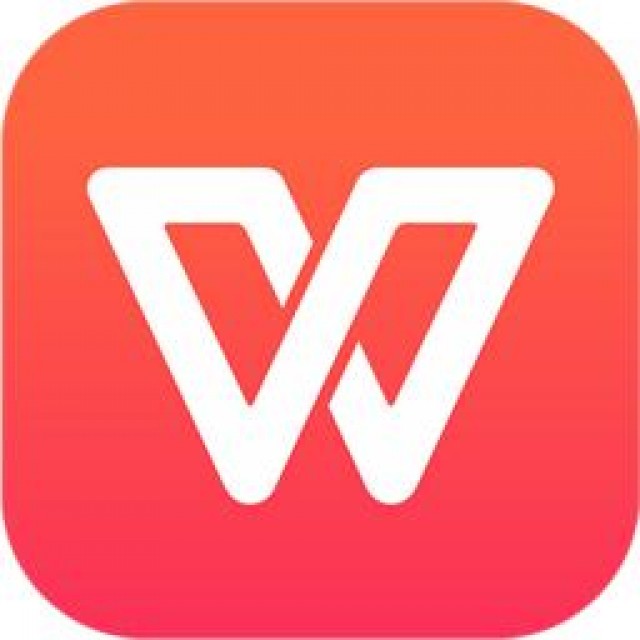在wps表格中隐藏状态栏的方法
一、在电脑桌面的wps表格程序图标上双击鼠标左键,将其打开运行。如图所示;
- 软件版本:
- 软件大小:
- 软件授权:
- 适用平台:VistaWin7
- 下载http://dl.pconline.com.cn/download/1602.html
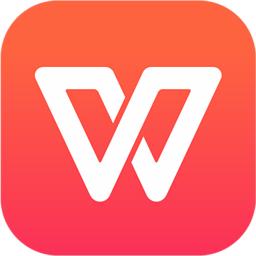
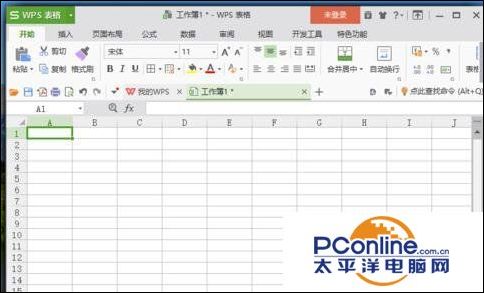
二、在打开的wps表格窗口中,点击左上角的“文件”命令选项。如图所示;
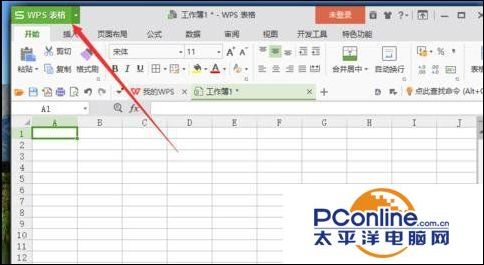
三、在弹出的“文件”命令选项对话框中,选择并点击“选项”命令选项。如图所示;
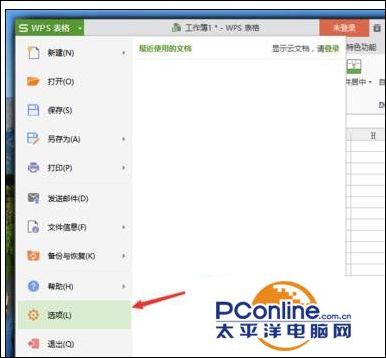
四、点击“选项”命令选项后,这个时候会弹出工作簿的“选项”对话框。如图所示;
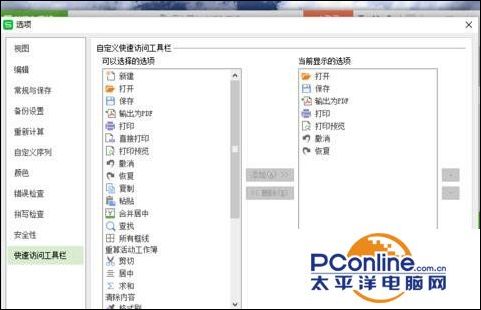
五、在“选项”对话框中,选择左侧窗格的“视图”选项并点击它。如图所示;
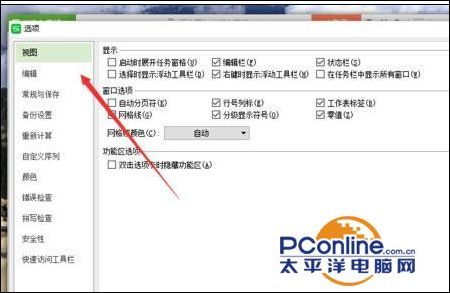
六、在“视图”选项的右侧窗格中,找到“显示”组中的“状态栏”选项,并将其取消选择,然后再点击“确定”按钮即可。如图所示;
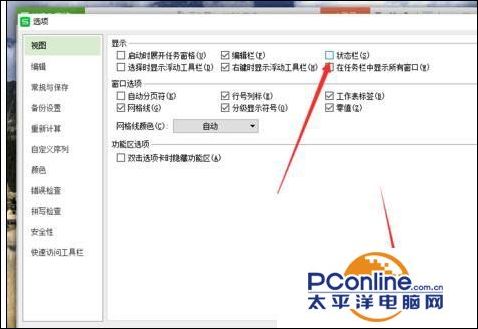
七、回到Wps表格中,可以看到编辑区域上方的编辑栏已经不见了。如图所示;